Childrentule u Microsoft Wordu - Kako stvoriti, uređivati ili izbrisati

- 1968
- 430
- Brendan Anderson IV
Iskusni korisnici MS ureda dobro su svjesni da svaka njegova aplikacija ima mnogo korisnih opcija koje život olakšavaju. Na primjer, riječ ima svoje zanimljive čipove, od kojih je jedan tako -označeni "stupci".

Što su kolači
Kada rade s tekstualnim datotekama, mnogi su naišli na stranice s brojevima, što znatno pomaže kada trebate pronaći određenu stranicu u velikom dokumentu. Također se možete lako obratiti na razgovore s drugim ljudima u chatovima i forumima. U ovom slučaju takva opcija kao što je kolumnit ide u prvi plan.
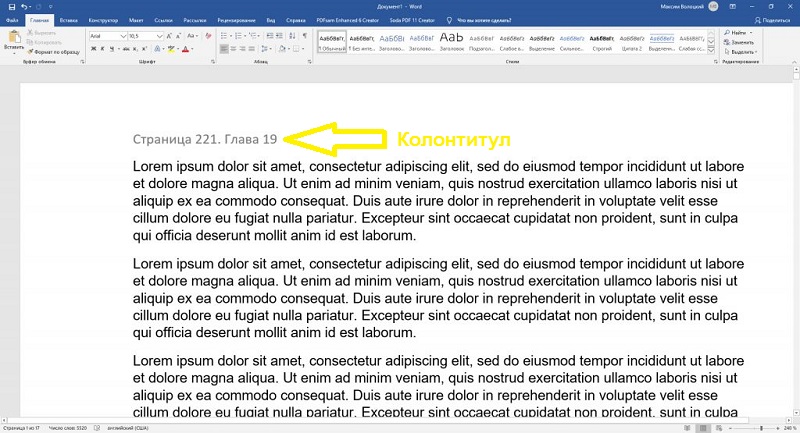
Jednostavnim riječima, ovo je određeni skup znakova koji će se prikazati na svakoj stranici, to jest, može se vidjeti, prevrćući ih do samog kraja datoteke. Kada govore o gornjoj hladnoći i donjim, to se odnosi na mjesto na vrhu svake stranice ili ispod, respektivno.
Kako umetnuti stupce u riječ
Rad s kolačima započinje s činjenicom da ih mogu raditi za početak. To nije teško za iskusnog korisnika, ali pridošlice često nemaju pojma u koje dijelove izbornika traže potrebne gumbe.
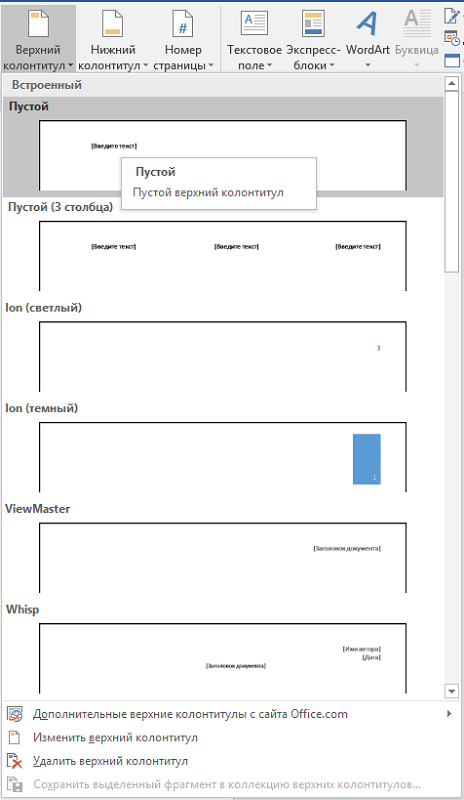
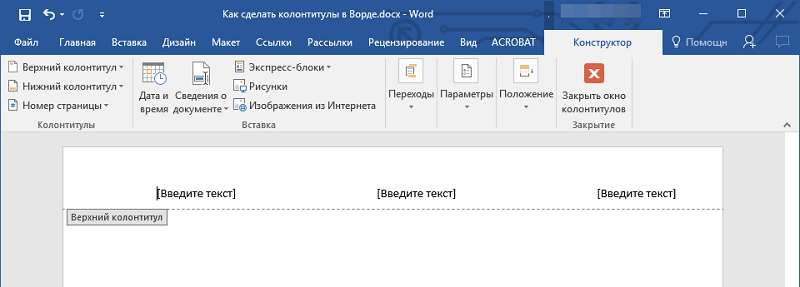
Dakle, da vidimo kako uključiti ove posebne umetke pomoću sljedećeg redoslijeda djelovanja:
- Prije svega, tražimo karticu u izborniku, koja se naziva "Umetni". U njemu možete odmah primijetiti alate koji su potpisani kao "gornji konvoj" ili "donji".
- Kliknite onaj koji želimo dogovoriti. U njemu već možete vidjeti pripremljeni skup izgleda. Odaberite da nam treba, nakon čega kliknemo klikom miša.
- Naš Wordov dokument nastaje pred našim očima, kroz koji smo pokušali otvoriti jelovnik. Ali područje odabranog kaputa već postaje aktivno. Na kaseti ćemo moći primijetiti uključeni način rada za rad s njima.
- Sada ostaje postaviti tekst koji želimo vidjeti na svakoj stranici dokumenta. Kliknite s lijevim gumbom miša u radnom području gdje će biti i dobijte željeni tekst.
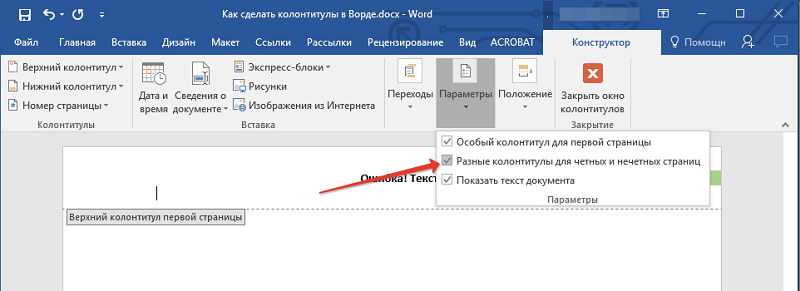
U istom su načinu osigurani u uređivaču tima, s kojim se mogu dodati razni znakovi ili znakovi u spremni umetnici. Na primjer, to može biti datum stvaranja ili prezime Stvoritelja ili neke slike. Zanimljivo je da postoji mogućnost stvaranja različitih mladunaca za ravnomjerno ili neobično numeriranje stranica. I da biste ostavili ovaj način, kliknite na poseban gumb ili dvaput kliknite s mišem izvan radnog područja.
Kako urediti stupce
Često postoji potreba za rad s umetnutim umetanjem u smislu prilagodbe. Na primjer, često korisnik želi promijeniti veličinu teksta unesenog tamo. U stvari, u tome nema ništa komplicirano, ali to se može učiniti na jedan od dva načina:
- Dvaput kliknemo na radno područje umetka, nakon čega se otvara i možete smanjiti gornji konvoj ili učiniti druge radnje s njima. Nakon dvostrukog pritiska aktivirat će se način rada.
- Još jedan scenarij započinje prijelazom na karticu Insert. U njemu odaberite način umetanja s kojim želimo raditi (gornji ili donji). Odaberite odgovarajući ključ, na primjer, "Povećajte donji balet".
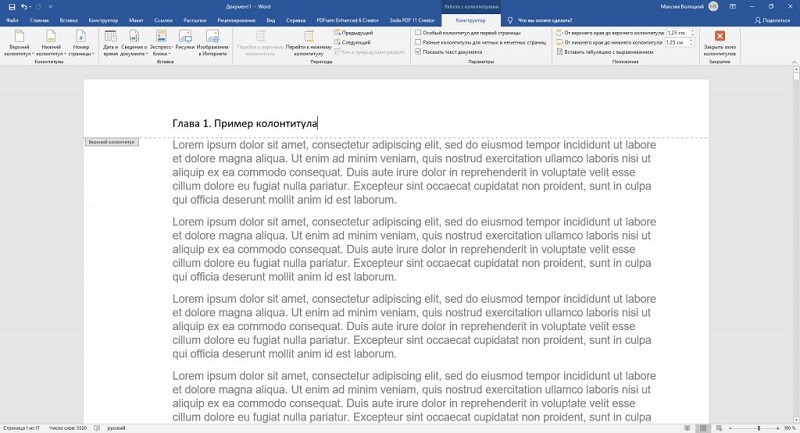
Najčešće korisnici postavljaju zahtjev kako ih urediti kako bi napravili brojku. Za to, riječ već pruža poseban tim. Dakle, idemo prema gornjem algoritmu i prvo potražimo odjeljak izbornika s nazivom "Umetni". Već je u njemu potrebno pronaći ploču koja je potpisana kao "Cubs". Gumb "Broj" već je registriran u njemu.
Sada trebate odabrati u kojem će mjestu ići numeriranje. Na primjer, možete odrediti "Na vrhu stranice". Broj će se automatski uključiti i primijenit će se na svaku stranicu. Da biste se vratili u uređivanje samog dokumenta, kliknite 2 puta s mišem izvan zone umetka.
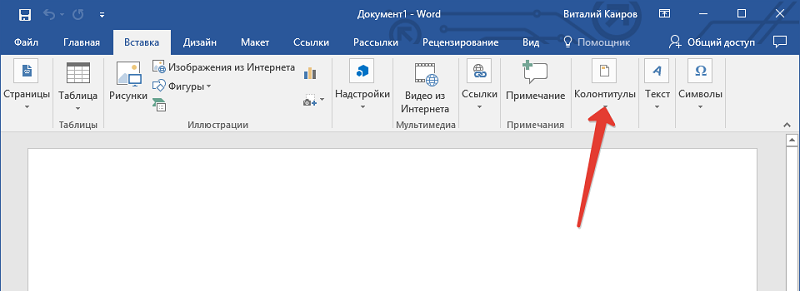
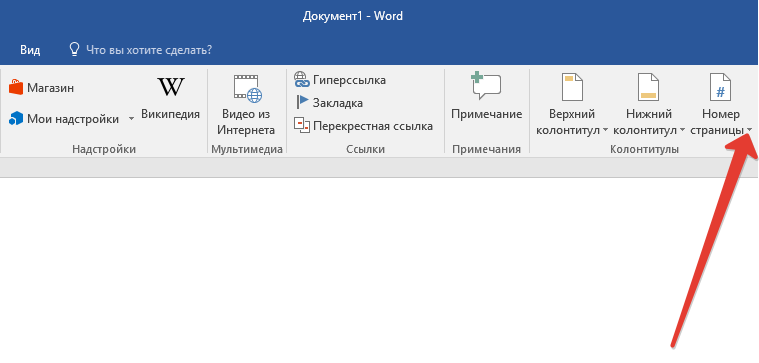
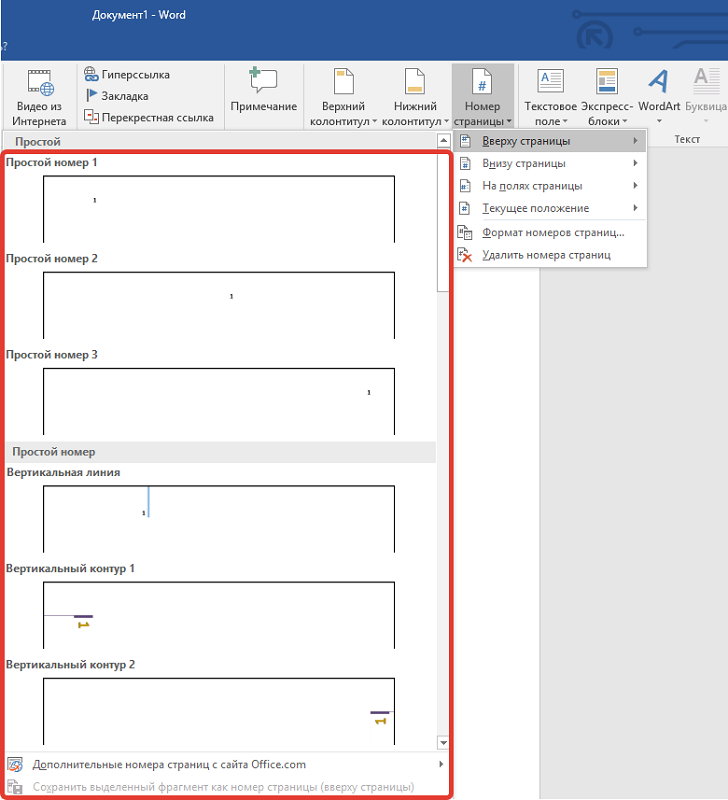
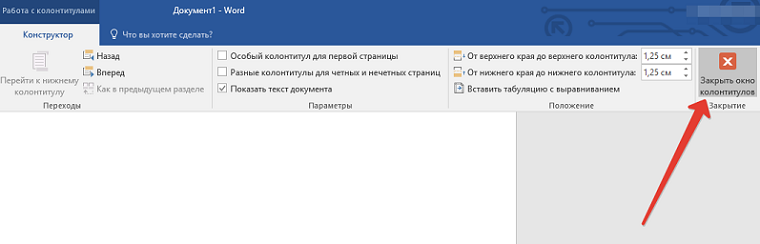
A također je vrlo popularna potreba za izradom različitih stupaca u cijelom tekstu. Ako slijedite logiku, isti su umetci dizajnirani za prikaz na svim stranicama. Da biste promijenili ovaj lanac, potrebno je napraviti jaz u dokumentu na pravom mjestu. Da bismo to učinili, slijedimo ovu naredbu:
- Nalazimo odjeljak pod nazivom "Mock". U njemu se premještamo u pododjeljak "GAPS", a tamo kliknemo gumb "Sljedeća stranica".
- Sada je tekstualni dokument podijeljen u 2 odvojeno, ali sami su stupci i dalje identični. Stoga tražimo odjeljak namijenjen radu s njima na ploči. Pomoću gumba "naprijed" isključite lanac, uklanjajući okvir u polju "kao u prethodnom odjeljku".
- Sadržaj novog umetka možete urediti i napustiti radno područje, kao što je već navedeno u primjerima ranije.

Još jedna zanimljiva prilika povezana je s ugradnjom različitih umetaka za ravnomjerne i neobične stranice. Da bih to učinio, morao bih napraviti puno pauze, ali programeri prijave predviđeni za izlaz. Skup alata "Parametri" već ima pododjeljak nazvan "različiti stupci za ravnomjerne i neobične stranice". U njoj označavamo zastavu, a postupak je gotov.
Kako ukloniti stupce u riječi
U procesu rada s tekstualnom datotekom ponekad postoji potreba kako ukloniti gornji stupac ili niže sile. Postupak će biti identičan načinu na koji smo ga stvorili:
- Ako to učinite ručno, kliknite miša 2 puta u radnom području gdje se umetak nalazi. Ostaje istaknuti sav sadržaj i ukloniti ga pritiskom na tipku DEL na tipkovnici. Sada možete napustiti radni prostor i osigurati da su promjene stupile na snagu.
- Druga je mogućnost ići na karticu "Umetni" na Word 2010, koja već ima gumbe za gornje ili donje stupce (oni su naznačeni). U izborniku odaberite odgovarajuću naredbu "Onemogućite gornji dio ..." ili donju. Promjene će se primijeniti na cijeli dokument.
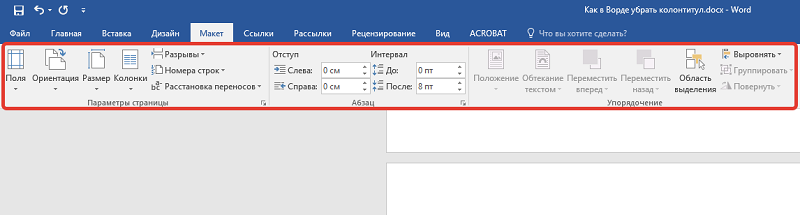
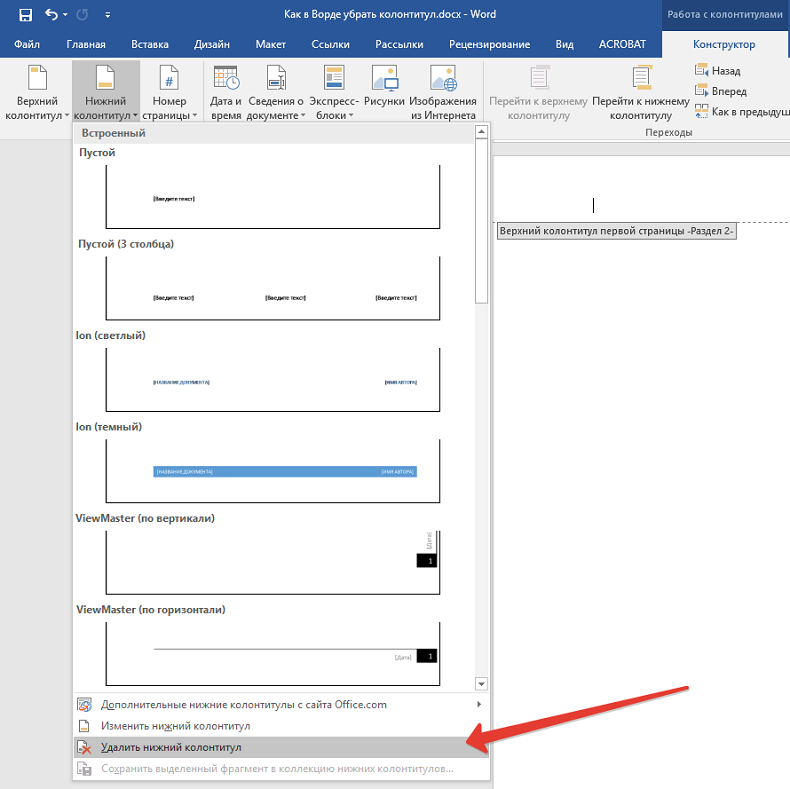
Stoga bismo mogli biti sigurni da posebni umeci pružaju dodatne mogućnosti za rad s tekstualnom datotekom. Najviše od svega olakšavaju korisnike da u njemu čitaju dokument i orijentaciju. Ako imate vlastite komentare na temu članka, možete ih ostaviti na raspravu.

